Όλοι γνωρίζουμε πως οι υπολογιστές ζεσταίνονται. Είτε μιλάμε για desktop είτε για laptop, δεν υπάρχουν υπολογιστές οι οποίοι να μη ζεσταίνονται. Οι περισσότεροι ξέρουμε καλά και το ατέρμονο βουητό από τα ανεμιστηράκια και τις ψύκτρες στο εσωτερικό του υπολογιστή. Το θέμα είναι, όμως, ότι το βουητό μπορεί να λέει πολλά, μπορεί να μη λέει και τίποτα. Πως μπορείς να είσαι σίγουρος πως ο υπολογιστής σου ψύχεται επαρκώς και δεν… ψήνεται; Μπορείς να ξέρεις, χωρίς να ανοίξεις το κουτί και να βάλεις θερμόμετρο;
Η απάντηση είναι πως μπορείς. Υπάρχουν διάφορα προγράμματα τα οποία μπορούν να διαβάσουν τη θερμοκρασία του επεξεργαστή (και πολλών άλλων περιφερειακών), αλλά το πιο εύχρηστο και απλό είναι το Core Temp. Ούτως ή άλλως, ο επεξεργαστής είναι αυτός που παράγει την περισσότερη θερμότητα, μαζί με το τσιπάκι της κάρτας γραφικών (γνωστό και ως GPU), αλλά αυτό δεν μας απασχολεί ιδιαιτέρως αυτή τη στιγμή. Το Core Temp, λοιπόν, αναλαμβάνει να διαβάσει τους αισθητήρες θερμοκρασίας που έχουν όλοι οι επεξεργαστές ενσωματωμένους και να μας πει τι γίνεται.
Το πρόγραμμα είναι δωρεάν και μπορείς να το κατεβάσεις από τη διεύθυνση https://www.alcpu.com/CoreTemp/ είτε ως installer είτε σε αρχείο RAR ως μεμονωμένο εκτελέσιμο, το οποίο τρέχει χωρίς εγκατάσταση. Προτείνουμε τη δεύτερη επιλογή καθώς ο installer έχει και κάποια ανεπιθύμητα παιχνίδια.
Τρέχοντας το Core Temp, θα δεις το κεντρικό παράθυρο του προγράμματος, το οποίο είναι σχετικά μικρό. Καλώς εχόντων των πραγμάτων, θα έχει αναγνωρίσει τον επεξεργαστή που υπάρχει στον υπολογιστή σου, στοιχεία του οποίου θα αναγράφει στο πεδίο Model, ενώ από κάτω θα έχει συχνότητες λειτουργίας, τάσεις λειτουργίας και διάφορες άλλες πληροφορίες. Θα έχει, όμως, και ένα πεδίο με τίτλο Temperature Readings. Εκεί είναι όλο το ζουμί της υπόθεσης. Το πεδίο με τίτλο Tj. Max σου δίνει μια ένδειξη για το όριο θερμοκρασίας του επεξεργαστή. Αυτό έχει να κάνει με το μοντέλο και είναι σταθερό. Πιο κάτω, όμως, θα δεις και το πεδίο με ένδειξη CPU #0 ή Core #0/1/2…. Κάποιοι επεξεργαστές αναφέρουν μια ενιαία θερμοκρασία για όλο το τσιπ, ενώ άλλοι έχουν περισσότερους αισθητήρες και αναφέρουν θερμοκρασία για κάθε πυρήνα. Όπως και να έχει, εκεί είναι το μυστικό. Η θερμοκρασία του επεξεργαστή σου είναι αυτή. Δίπλα θα δεις και τα πεδία Min και Max, τα οποία σου δείχνουν το μέγιστο και το ελάχιστο που έχει φτάσει η κάθε τιμή για όσην ώρα τρέχει το Core Temp.
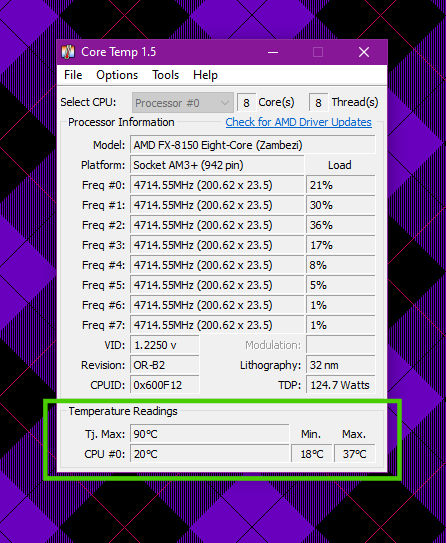
Αναλόγως του τι θα δεις, μπορείς να κανονίσεις και την πορεία σου. Αλλά ποια θερμοκρασία είναι καλή, ποια είναι ok και ποια είναι πολύ υψηλή; Σε γενικές γραμμές, αν ο επεξεργαστής σου ξεπερνά τους 65-70°C, έχεις πρόβλημα. Θα πρέπει να φροντίσεις για την καλύτερη ψύξη του, είτε καθαρίζοντας εσωτερικά όλο το κουτί, τους ανεμιστήρες και την ψύκτρα, είτε (αν είναι καθαρό) βάζοντας κάποια μεγαλύτερη ψύκτρα, είτε αλλάζοντας την θερμοαγώγιμη πάστα που βρίσκεται ανάμεσα στον επεξεργαστή και στην ψύκτρα. Αν η θερμοκρασία, τώρα, είναι από 50 έως 65°C, είναι σχετικά υψηλή αλλά τα πράγματα δεν είναι τραγικά. Κάτω από 50°C είναι μια χαρά και δεν υπάρχει κανένα πρόβλημα. Μιλάμε, προφανώς, για λειτουργία idle, δηλαδή με τον υπολογιστή απλά να κάθεται, χωρίς να τρέχει κανένα πρόγραμμα – και ειδικά όχι browser με το Facebook ανοιχτό!
Για να δεις πως συμπεριφέρεται ο υπολογιστής σε διάφορα σενάρια, μπορείς να τρέξεις το πιο βαρύ και απαιτητικό πρόγραμμα έχεις και να δεις τι γίνεται με τις θερμοκρασίες. Αν παίζεις παιχνίδια, τότε τρέξε το πιο βαρύ παιχνίδι που έχεις. Παίξε για κάμποσα λεπτά και μετά βγες και κοίτα τις θερμοκρασίες που αναφέρει το Core Temp.
Το πρόβλημα με τις θερμοκρασίες είναι πως, εκτός του ότι μειώνουν το προσδόκιμο ζωής του υπολογιστή, αν η θερμοκρασία ανέβει υπερβολικά, ο επεξεργαστής θα κάνει το λεγόμενο thermal throttling, δηλαδή θα αρχίσει να υπολειτουργεί για να προφυλάξει τον εαυτό του από το να καταστραφεί. Το αποτέλεσμα αυτού είναι σημαντικά μειωμένες επιδόσεις και ταχύτητα του υπολογιστή.
Λοιπόν… τώρα ξέρεις! Δες αν ο υπολογιστής σου δουλεύει με μόνιμο… πυρετό και μπορεί να γλυτώσεις τα χειρότερα!


Πρέπει να έχετε συνδεθεί για να σχολιάσετε.